Maison >Opération et maintenance >exploitation et maintenance Linux >Après avoir créé une image personnalisée, comment partager l'image avec d'autres utilisateurs d'Alibaba Cloud ?
Après avoir créé une image personnalisée, comment partager l'image avec d'autres utilisateurs d'Alibaba Cloud ?
- 坏嘻嘻original
- 2018-09-18 14:07:595388parcourir
Le contenu de cet article explique comment partager l'image avec d'autres utilisateurs d'Alibaba Cloud après avoir créé une image personnalisée. Les amis dans le besoin peuvent s'y référer. J'espère que cela vous sera utile. .
Image partagée
Après avoir créé une image personnalisée, vous pouvez partager l'image avec d'autres utilisateurs d'Alibaba Cloud. Les images partagées peuvent réduire considérablement le temps d'adaptation des nouveaux utilisateurs ECS, permettant ainsi aux nouveaux utilisateurs de créer rapidement des instances ECS et d'établir des environnements commerciaux basés sur vos images personnalisées. Et les images partagées n’occuperont pas le quota d’utilisation des images de la personne partagée.
Notes
Vous pouvez uniquement partager vos propres images personnalisées et ne pouvez pas partager des images partagées avec vous par d'autres utilisateurs. Chaque image personnalisée peut être partagée avec jusqu'à 50 utilisateurs, et l'image ne peut être partagée que dans la même région Alibaba Cloud. Le partage interrégional d'images n'est pas pris en charge.
Avant de partager l'image, veuillez confirmer que l'image personnalisée a été débarrassée des données et des fichiers sensibles.
Remarque
ECS ne peut pas garantir l'intégrité et la sécurité des images partagées. Lorsque vous utilisez des images partagées, assurez-vous que l'image provient d'un partageur de confiance ou d'un compte partagé, et que vous le faites à votre place. à vos propres risques. Après avoir créé une instance à partir d'une image partagée, assurez-vous de vous connecter à l'instance pour vérifier l'intégrité et la sécurité de l'image.
Impact de la suppression d'une image partagée
Si votre image personnalisée a été partagée avec d'autres comptes, vous devez annuler toutes les relations de partage de l'image personnalisée avant de pouvoir supprimer l'image. Après avoir supprimé une image personnalisée partagée :
L'utilisateur partagé ne peut pas interroger l'image via la console de gestion ou l'API ECS, ni utiliser l'image pour créer une instance ECS ou remplacer le disque système.
L'instance ECS créée par le partageur à l'aide de l'image partagée ne peut pas réinitialiser le disque système.
Partager une image
Les étapes pour partager une image sur la console de gestion sont les suivantes :
Connectez-vous à la console de gestion ECS.
Sélectionnez une région.
Dans la barre de navigation de gauche, sélectionnez Instantanés et mise en miroir > Mise en miroir.
Sélectionnez une image personnalisée et dans la colonne Action, cliquez sur Partager l'image.
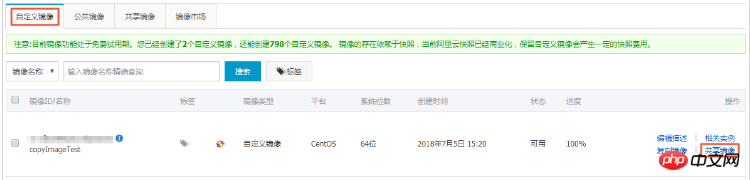
Sur la page de l'image partagée, sélectionnez aliyunUid comme type de compte et saisissez l'ID utilisateur à partager dans la boîte de dialogue Compte. Vous pouvez vous référer à l'annexe. Comment obtenir l'identifiant de compte pour obtenir aliyunUid. 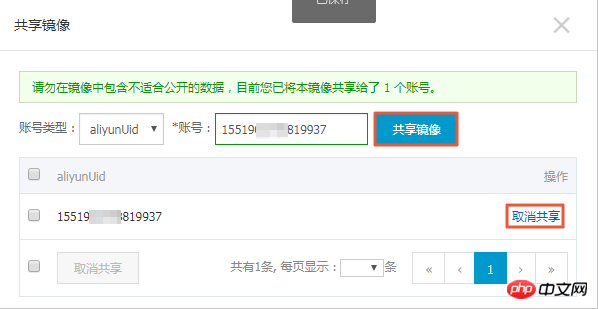
Description
Vous pouvez également cliquer sur Annuler le partage pour annuler la relation de partage d'image avec cet utilisateur. Après avoir annulé le partage, l'utilisateur ne pourra pas interroger et utiliser l'image ; si l'utilisateur a déjà créé une instance à l'aide de cette image partagée, l'instance ne pourra pas réinitialiser le disque système.
(Facultatif) La personne partagée peut visualiser l'image partagée sur la page Instantanés et images > Miroirs > Images partagées dans la même région de la console de gestion ECS.
Vous pouvez également utiliser l'API ECS ModifyImageSharePermission et DescribeImageSharePermission pour compléter l'image partagée.
Étape suivante
Après avoir partagé l'image, la personne partagée peut utiliser l'image pour créer une ou plusieurs instances.
Connectez-vous à la console de gestion ECS.
Voir Étape de démarrage rapide 2 : Créer une instance ECS. Créez une ou plusieurs instances et sélectionnez Image partagée lors de la sélection de l'image.
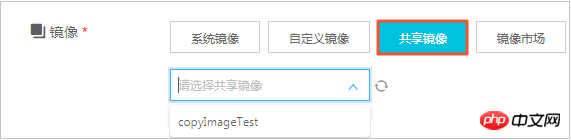
La personne partagée peut également utiliser cette image comme instance pour remplacer le disque système (image non publique).
Annexe. Comment obtenir l'identifiant de compte
Vous pouvez vérifier votre identifiant de compte en suivant les étapes ci-dessous.
Connectez-vous à la console de gestion Alibaba Cloud.
Déplacez la souris sur l'avatar de l'utilisateur dans le coin supérieur droit, tel que funCustomer*****@aliyun.com, et cliquez sur Paramètres de sécurité dans le menu contextuel du compte.
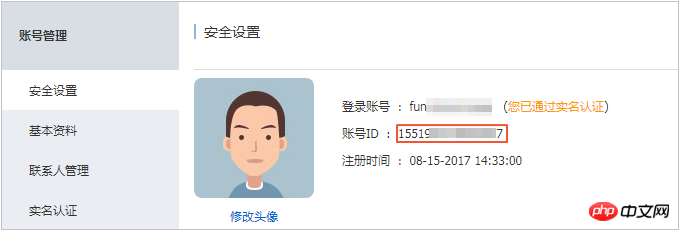
Ce qui précède est le contenu détaillé de. pour plus d'informations, suivez d'autres articles connexes sur le site Web de PHP en chinois!
Articles Liés
Voir plus- Apprenez à installer le serveur Nginx sous Linux
- Introduction détaillée à la commande wget de Linux
- Explication détaillée d'exemples d'utilisation de yum pour installer Nginx sous Linux
- Explication détaillée des problèmes de connexions des travailleurs dans Nginx
- Explication détaillée du processus d'installation de python3 sous Linux

